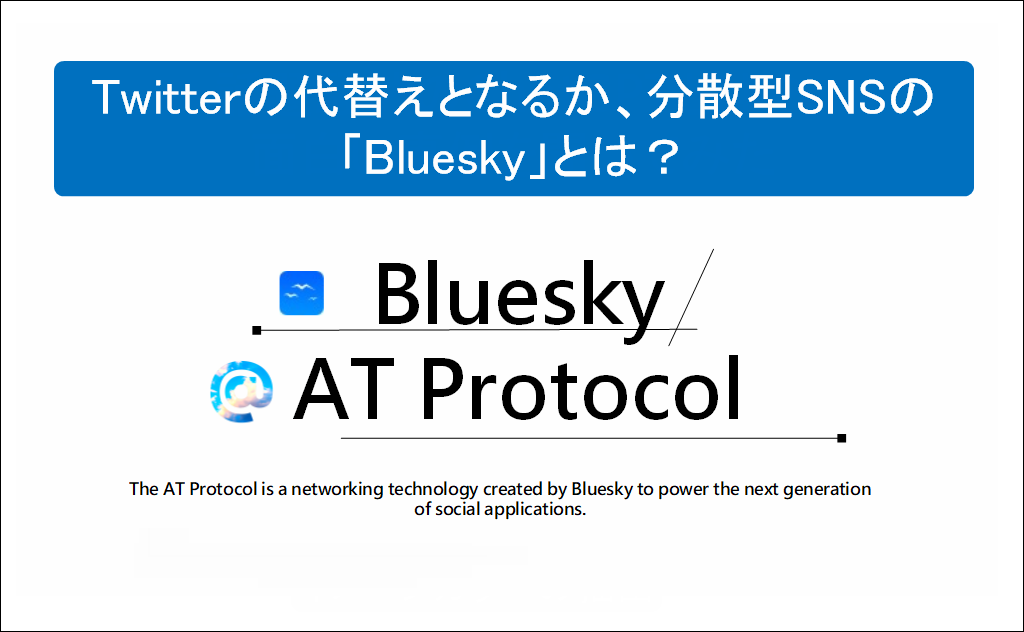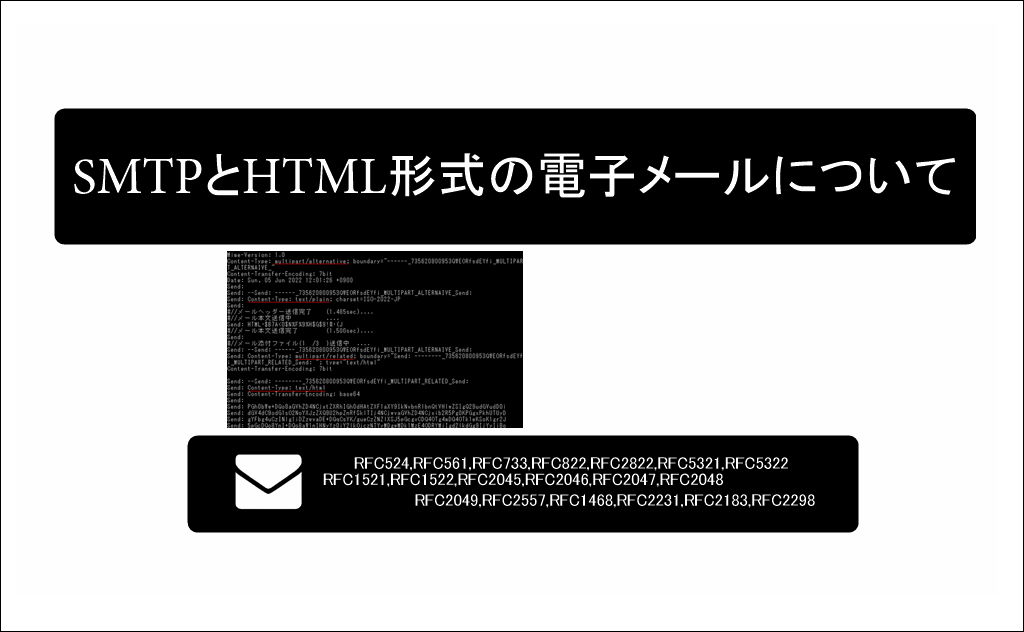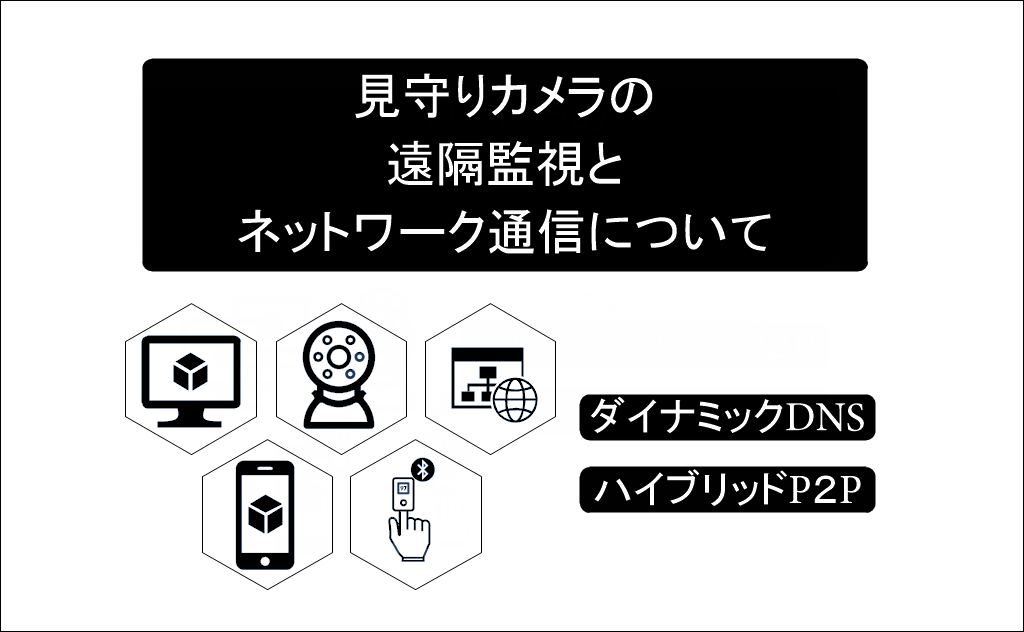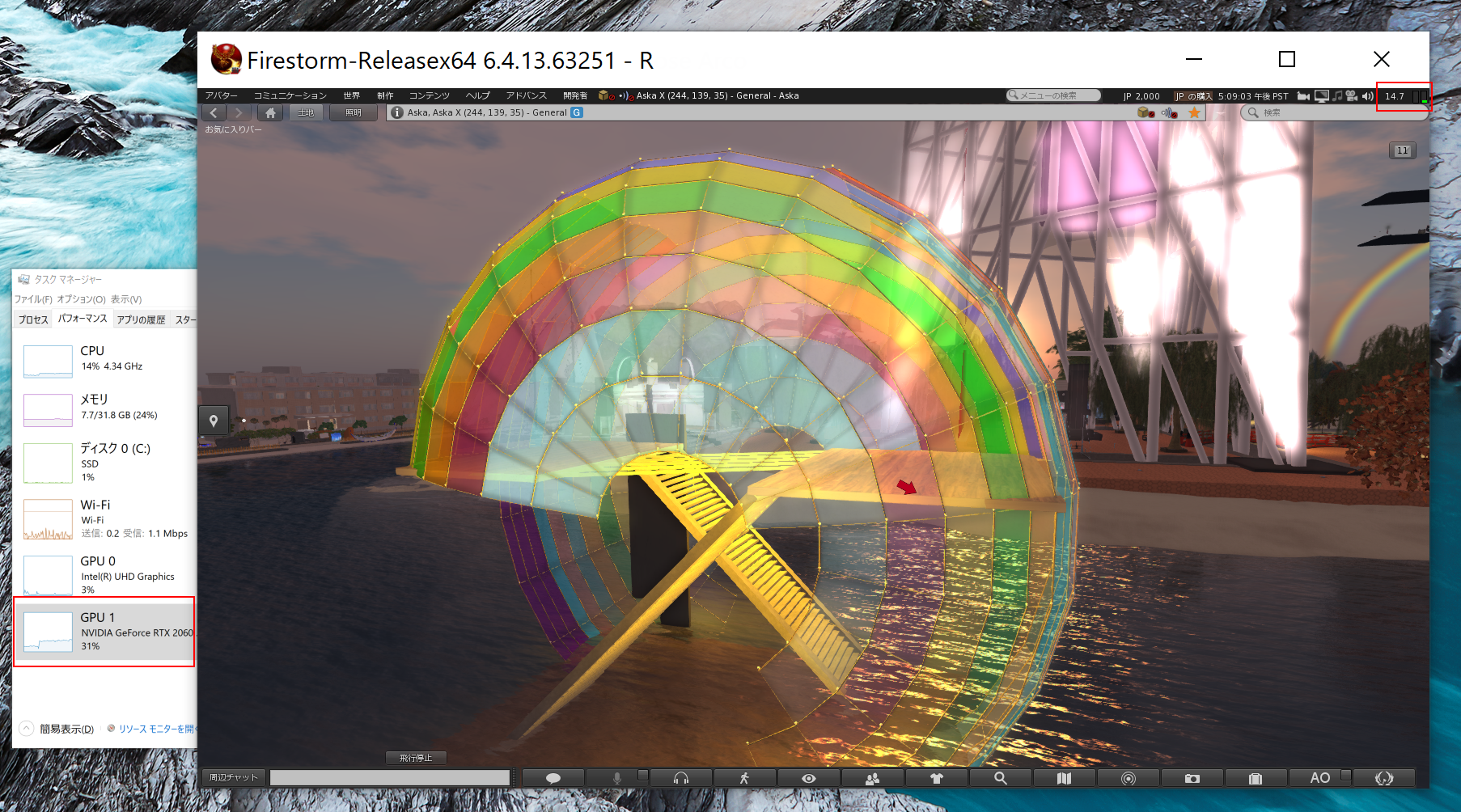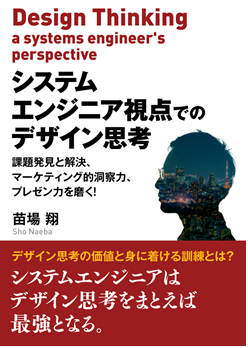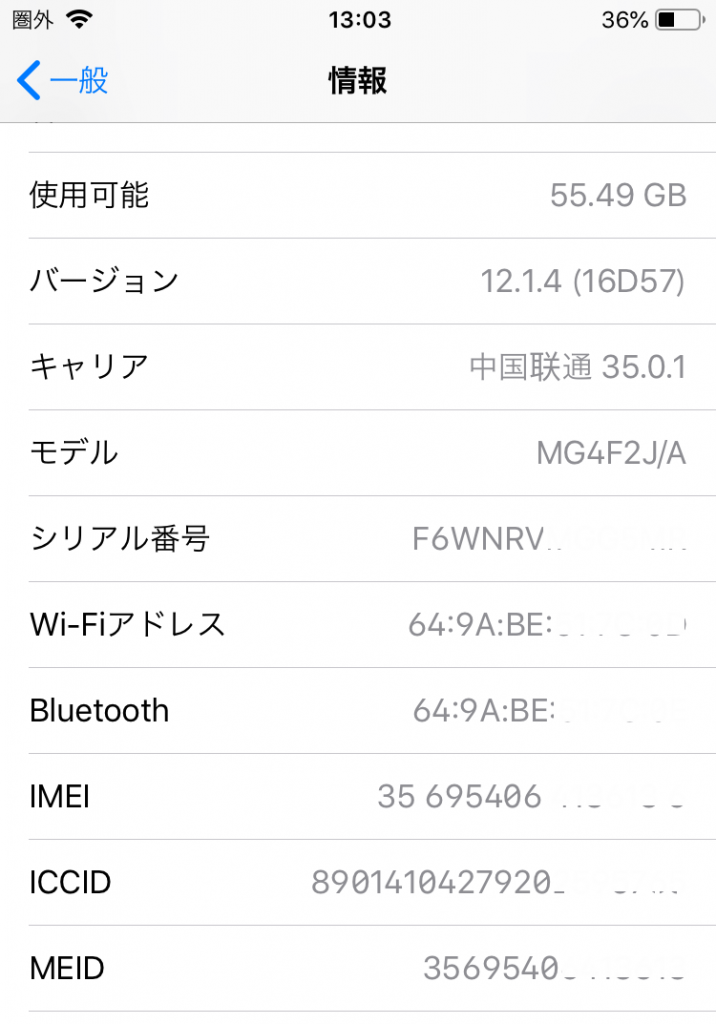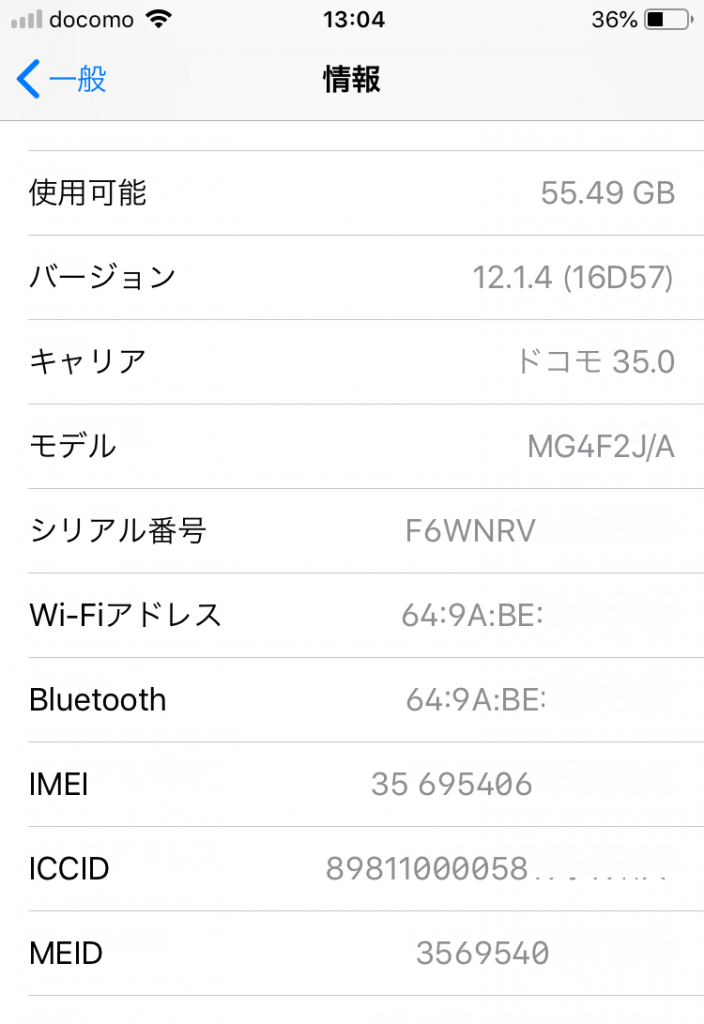デルアンバサダーのXPS体験モニターで「DELL XPS 17 9700」を貸し出していただくことになり、使用感をレビューします。
 XPS 17 (9700)
XPS 17 (9700)
15インチサイズのボディに17インチのディスプレイを搭載。そのため周囲のフレーム枠は5mm前後で非常にスリム感があります。

普段私はDELLの業務向けのノートPC Inspiron 7537を使ってますが、それと比べてアルミボディーでパームレストでシックなデザインになってます。今回はグラフィック関係を体感したいと思う。

【XPS 17 (9700) スペック】
CPU:インテル® Core™ i9-10885H プロセッサー 2.40GHz
8Core ( 2スレッド)で論理プロセッサ数は16
16 MB Cache
MEM:32G
HDD:1T
ビデオカード: NIVDIA GeForce RTX 2060 6GB GDDR6 Max-Q
ディスプレイ:17.0インチ UHD+ (3840 x 2400) フレームレス タッチ 反射防止 500-Nit ディスプレイ
重量:2.11kg
搭載端子:4 x Thunderbolt 3、電源供給とディスプレイポート付き
1 x ヘッドセット, 1 x SDカードリーダー
USB,HDMIアダプタが付属しており、USBマウスとモニターにHDMIで接続します。
残りは全てThunderbolt 3ですので、タイプAのUSBメモリー等を差す場合はUSB HUBが必要になります。
アダプターから出ているケーブルは短くてストレスがかかります。

【3D仮想空間OpenSim viewerアプリの動作確認】
OpenSim viewer Firesormで、JOGのAska Xリージョンでオブジェクトの表示。
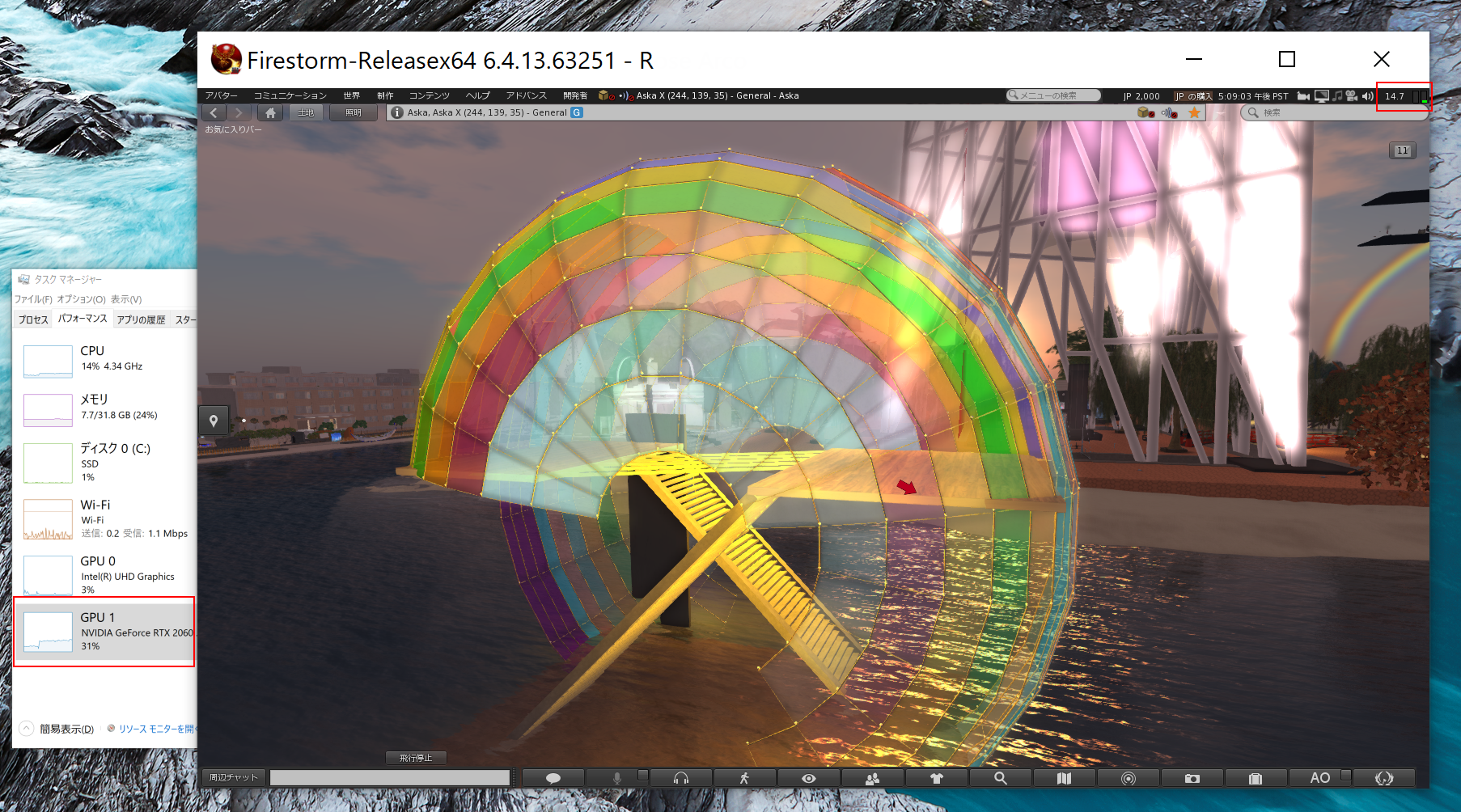
GPU1: NIVDIA GeForce RTX 2060の使用率は31%,アプリ上のFPSは14.7。
普段使用しているInspiron 7537(Corei7-4510U,2GHz,2Core 2スレッド,NEN16G,NIVIDIA GeForce GT)
よりもストレスなく表示ができ、アバターの移動、カメラ視点変更がスムーズです。
動画鑑賞やゲーム、3Dツール等をメインとする方にはぜひお勧めです。
デル アンバサダープログラムのモニターに参加しています。
#デルアンバサダー